-
Cómo usar MediaShout
-
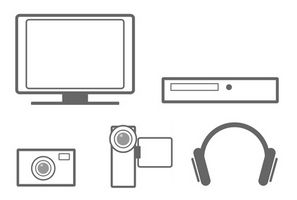
MediaShout es un software de presentación multi-plataforma destinada para su uso en las iglesias y los ajustes de culto profesionales. Utilizando un diseño de espacio de trabajo sencilla, los usuarios crean "señales" dentro de un "guión" para poner en marcha los archivos de vídeo, audio, texto, gráficos, PowerPoint y PDF en un ordenador. Iglesia letras de canciones y versos de la Biblia también se controlan a través de esta interfaz integrada, apoyando el objetivo del producto "para comunicar el mensaje más importante de la vida" para todos los públicos tamaño. Hasta la introducción de MediaShout Mac en 2010, el programa había estado disponible sólo para uso en sistemas operativos Windows.Instrucciones
Creación de un guión
1 Abra el programa de MediaShout y haga clic en la pestaña "Archivo". Seleccionar la opción de crear una nueva secuencia de comandos, a continuación, guardarlo de acuerdo a sus preferencias.
2 Localizar los archivos en el ordenador que desea ser parte de esta presentación, el uso de "Explorador de Windows" o "Buscador" para agruparlos en una nueva carpeta.
3 Arrastrar y soltar la nueva carpeta en el espacio de trabajo "Panel de scripts" de MediaShout. Espere a que el programa para crear automáticamente miniaturas y dar formato a las preferencias por defecto en cómo se juega cada archivo.
4 Haga clic en la carpeta y seleccione "Propiedades" para verificar que se ha configurado de acuerdo a sus preferencias. Hacer los ajustes, incluyendo transiciones y ajustes de bucle que afectarán a su presentación global.
5 Añadir cualquier señal de MediaShout únicas, incluyendo versículos de la Biblia, temporizadores de cuenta atrás y letras de canciones. Utilice el panel de búsqueda de canciones para encontrar señales de culto existentes o crear un archivo de letras desde cero utilizando la pestaña "Lyra". Elija una imagen de fondo o vídeo que se aplica con el tempo y el tema de la canción.
6 Organizar sus señales según el orden de su servicio.
7 Pruebe cada archivo haciendo doble clic sobre él, asegurándose de que todos corren y mostrar en su pantalla o panel del visor.
